Потрібно читати диски Mac на ПК з Windows?
На жаль, це непростий процес; Ви не можете просто підключити диск Mac і очікувати, що він запрацює. Ось усе, що вам потрібно знати, щоб це запрацювало.
Чому Windows не читає жорсткі диски Mac?
Windows і macOS використовують різні файлові системи. Windows використовує файлову систему NTFS для своїх внутрішніх дисків, тоді як Apple замінила HFS+ на її наступницю — файлову систему Apple (APFS) — на початку 2017 року. Сьогодні APFS використовується на Mac, iPhone, iPad і Apple TV.
Зовнішні жорсткі диски та USB-накопичувачі зазвичай відформатовані у файловій системі Windows FAT32 (якщо вони менші) або файловій системі NTFS для максимальної сумісності. Більшість пристроїв Apple, включаючи Mac, можуть читати з пристроїв FAT32 і NTFS, хоча новіші macOS не дозволяють записувати на диски NTFS.
Усі нові Mac буде відформатовано за допомогою APFS. Старі диски Mac, імовірно, все ще відформатовані з файловою системою HFS+. Windows не може читати жодну файлову систему за замовчуванням.
Ми покажемо вам, як отримати доступ до диска APFS або HFS+ у форматі Mac у Windows.
Як читати APFS у Windows
По-перше, давайте розглянемо, як читати новий формат файлової системи Apple у Windows. Усі ці програми дозволять вам читати диски з будь-якого оновленого пристрою Apple, а не лише з Mac.
1. MacDrive
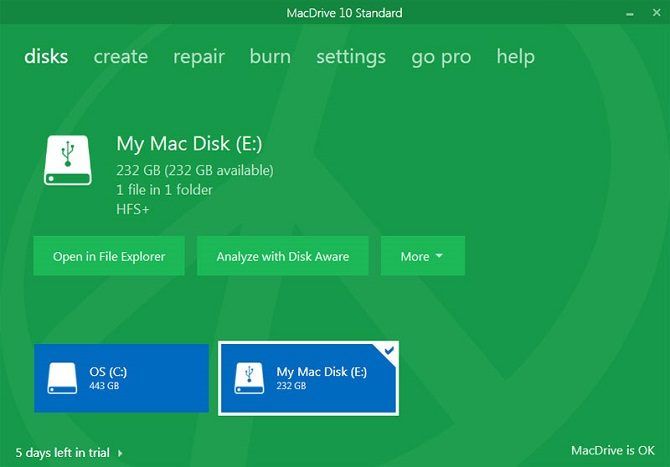
MacDrive протягом тривалого часу був однією з найпоширеніших програм Windows для читання дисків, відформатованих у Mac — перша версія була випущена в 1996 році. Якщо ви готові витратити трохи грошей, вам не потрібно шукати деінде.
Додаток працює як з дисками APFS, так і з HFS+.
На відміну від інших варіантів читання дисків, відформатованих під Mac, у Windows, це програмне забезпечення дозволяє читати та записувати дані на диск, відформатований під Mac, безпосередньо з Windows.
Програма зосереджена на оновленому вікні керування дисками. Він діє як концентратор для всіх дисків Mac, підключених до Windows.
Ви також зможете бачити свій диск APFS або HFS+ безпосередньо в Провіднику файлів, що дозволяє легко інтегрувати його з рештою операційної системи Windows.
Інші цінні функції включають можливість створювати та розділяти диски Mac безпосередньо з вашого ПК, потужну функцію відновлення диска та надійні засоби безпеки.
Стандартна версія коштує $49,99. Існує також версія Pro, яка додає кілька функцій, включаючи автоматичну дефрагментацію файлів, підтримку налаштувань RAID і спосіб створення файлів Mac ISO.
Доступна п’ятиденна безкоштовна пробна версія.
Завантажити: MacDrive для Windows ($49,99)
2. APFS для Windows від Paragon Software
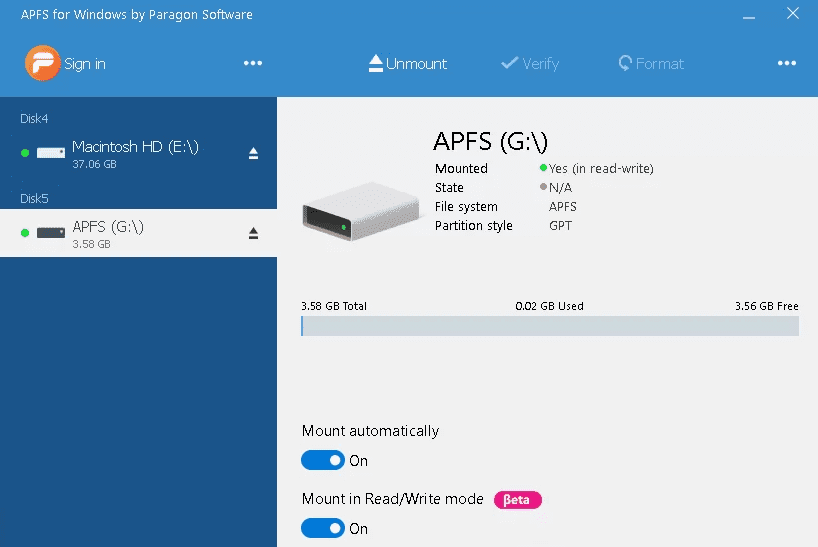
APFS від Paragon для Windows — ще одна платна програма, яка є головним конкурентом MacDrive.
Програма надає доступ для читання та запису до розділів Mac у форматі APFS у Windows, доступ для читання та запису до стиснених і клонованих файлів, а також підтримку лише для читання для зашифрованих томів.
Він підтримує автоматичне монтування диска під час запуску, але не має інструментів MacDrive для створення розділів.
MacDrive має одну велику перевагу перед додатком Paragon: підтримку HFS+. APFS від Paragon для Windows підтримує лише диски, відформатовані у форматі APFS. Якщо у вас є старі диски Mac, на яких досі працює HFS+, вам потрібно буде придбати Paragon HFS+ для Windows окремо. Таким чином, MacDrive є більш економічним варіантом.
Проте одна ліцензія Paragon APFS, яка коштує 49,95 доларів США, працює на трьох ПК з Windows.
Завантажити: APFS для Windows від Paragon Software ($49,95)
3. Стандартний доступ до UFS Explorer
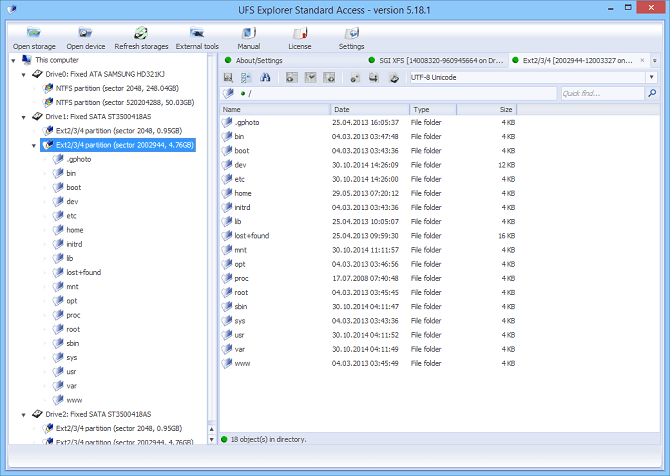
Наша третя і остання рекомендація для читання APFS дисків Mac у Windows – UFS Explorer Standard Access. Це платний варіант. Додаток коштує $24,95 для особистого використання.
UFS Explorer Standard Access — це найуніверсальніша програма в цьому списку для читання жорстких дисків, відформатованих під Mac, у Windows. Він може читати два важливі для нас формати — APFS і HFS+ — а також NTFS, FAT, FAT32, exFAT, SGI XFS, Linux JFS, Unix/BSD, UFS/UFS2 і VMware VMFS.
UFS Explorer Standard Access також стандартно підтримує RAID. Додаток має вбудований конструктор RAID, тому ви можете налаштувати його для свого масиву.
Існує безкоштовна версія програми, яка не має обмежень за часом використання, але вона дозволяє лише копіювати файли розміром менше 256 КБ.
Завантажити: Стандартний доступ до UFS Explorer для Windows ($24,95)
Як читати HFS+ у Windows
Якщо на вашому диску, відформатованому під Mac, усе ще працює HFS+, скористайтеся одним із цих трьох методів.
1. Встановіть драйвери Apple HFS+
Якщо вам потрібен лише доступ для читання для диска Mac у Windows, ви можете встановити драйвери Apple HFS+ для Windows. Перш ніж продовжити, обов’язково видаліть Paragon або MacDrive. Інакше це може призвести до системних проблем і збоїв.
Завантажте правильний Пакет драйверів Windowsа потім виконайте такі дії:
Відео вище також демонструє процес.
Після перезавантаження Windows диск, відформатований під Mac, має з’явитися в розділі «Цей ПК». Як ми вже згадували вище, цей метод дає вам доступ лише для читання до диска Mac у Windows. Якщо ви хочете відредагувати або видалити файли, спробуйте один із наведених нижче альтернативних методів.
2. HFSExplorer
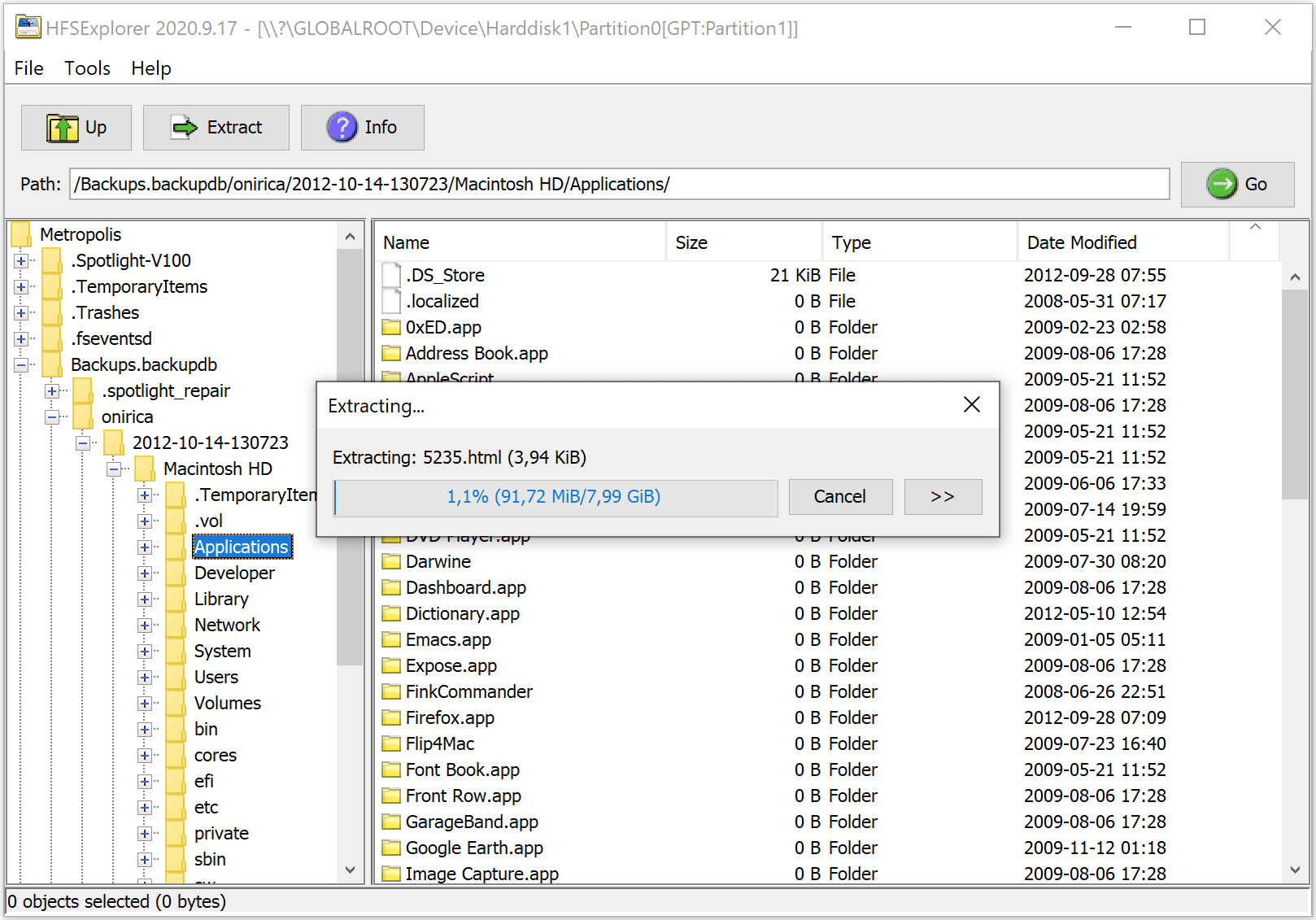
HFSExplorer абсолютно безкоштовний. Ви можете використовувати його для доступу до файлових систем Mac з Windows, не заплативши ні копійки. Розробник не оновлював його з жовтня 2015 року через появу APFS, але він все ще працює на старих системах.
HFSExplorer вимагає Java. Зазвичай ми рекомендуємо не встановлювати Java, але тут це необхідно, якщо ви не хочете витрачати гроші. Вам також потрібно запустити програму від імені адміністратора.
Цей інструмент простий у використанні. Підключіть диск, відформатований під Mac, до системи Windows, відкрийте HFSExplorer і натисніть «Файл» > «Завантажити файлову систему з пристрою». HFSExplorer може автоматично знаходити будь-які підключені пристрої з файловою системою HFS+ і отримувати до них доступ. Потім ви можете витягти файли з вікна HFSExplorer на диск Windows.
Зауважте, що HFSExplorer доступний лише для читання, тому ви не можете змінювати чи видаляти файли на диску Mac. Крім того, він не інтегрується з Windows File Explorer — файли доступні в програмі HFSExplorer, і ви повинні скопіювати їх в інше місце.
Завантажити: HFSExplorer для Windows (безкоштовно)
3. HFS+ для Windows від Paragon Software
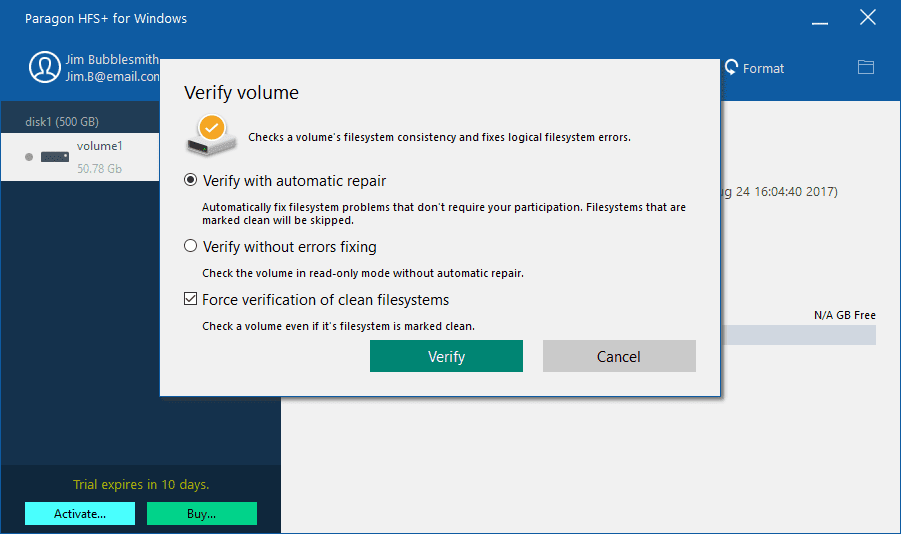
HFS+ від Paragon для Windows є платною програмою, але вона відрізняється від інших способів читання дисків Mac у Windows додатковими функціями.
На відміну від HFSExplorer, HFS+ для Windows забезпечує повний доступ для читання/запису до дисків Mac у Windows і обіцяє високу продуктивність. Він навіть інтегрує файлову систему HFS+ із Windows Explorer або File Explorer у Windows. Будь-яка програма Windows може читати з диска Mac або записувати на нього.
Додаток коштує $19,95, але він також пропонує 10-денну безкоштовну пробну версію. Якщо вам потрібно відновити файли з диска, 10 днів — достатньо часу, щоб встановити цей драйвер файлової системи, скопіювати файли та видалити його.
Крім того, для роботи Paragon HFS+ для Windows не потрібна Java.
Завантажити: HFS+ для Windows від Paragon Software ($19,95)
Відформатуйте диск Mac для Windows
Якщо у вас є диск Mac, але у вас більше немає Mac, ви не застрягли на файловій системі Mac назавжди. Після відновлення файлів із диска за допомогою одного з наведених вище інструментів ви можете відформатувати диск і перетворити його на стандартний розділ FAT32 або NTFS, який працюватиме з більшістю пристроїв.
Форматування видалить усі файли на вашому диску, тому переконайтеся, що ви створили резервну копію файлів.

